Spørsmål
Problem: Hvordan fikser jeg feilen "Det ser ut til at Windows ikke lastet inn riktig"?
Hei, jeg trenger din hjelp. Jeg får feilmeldingen om at Windows ikke lastet inn riktig. Hvordan kan jeg løse dette riktig? Vet du hva som forårsaket dette oppstartsproblemet for meg? Jeg oppdaterte og dette vises nå. Kanskje oppdateringen til Windows 10 forårsaket det?
Løst svar
"Det ser ut til at Windows ikke lastet inn riktig" vises ofte når du starter maskinen og kan utløses av den mislykkede Windows-prosessen. Det er noen problemer med feilen fordi den kan vises som Blue Screen of Death[1] som er en kritisk feil. Folk får panikk når de ser denne skjermen, og brukere[2] klaget på problemet nylig.
De ødelagte dataene i systemet kan skape problemer med uleselige meldinger når maskinen må kjøre prosesser. Kompromitterte filer eller ødelagte, manglende data kan føre til ulike problemer, inkludert de blå skjermene og andre kritiske feil. Noen ganger oppstår disse feilene noen ganger før maskinen krasjer, så når enheten starter på nytt på nytt, er det den beste tiden å fikse årsaken til feilen.
Det spesielle problemet med feilen "Det ser ut til at Windows ikke lastet inn riktig" kan være forårsaket av de berørte prosessene som var nødvendige for å kjøre installasjonen av Windows-operativsystemet system. Dette er ofte forårsaket av feil installasjon av operativsystemet. Skadevare[3] kan også føre til problemer med ødelagte filer og programmer.
Du kan løse problemer som dette ved å manuelt konfigurere BCD som er ødelagt eller mangler siden dette er et mulig problem. Det er mulig å reparere berørte filer og til og med løse disse problemene som "Det ser ut til at Windows ikke lastet inn riktig" feilen ved å utløse systemskanningen ved å bruke verktøy som ReimageMac vaskemaskin X9. Andre metoder kan kreve din oppmerksomhet og manuell intervensjon.
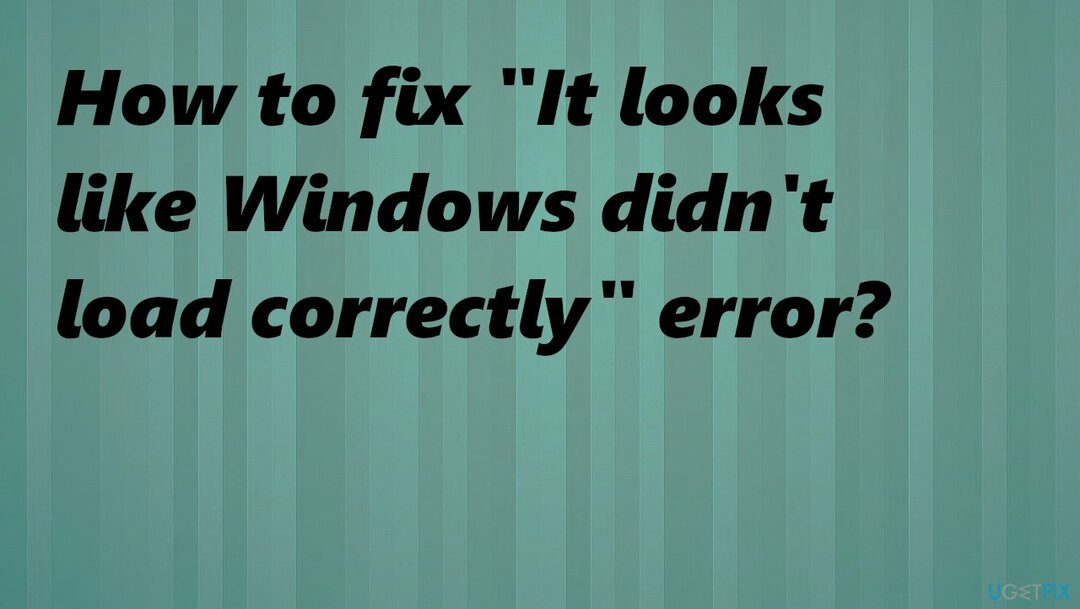
1. Start i sikkermodus
For å reparere skadet system, må du kjøpe den lisensierte versjonen av Reimage Reimage.
- Slå på datamaskinen, og slå den av så snart produsentens logo vises. Pass på å gjenta trinnet minst tre ganger.
- Du vil bli omdirigert til Avansert gjenopprettingsalternativ.
- Gå over til Avanserte instillinger.
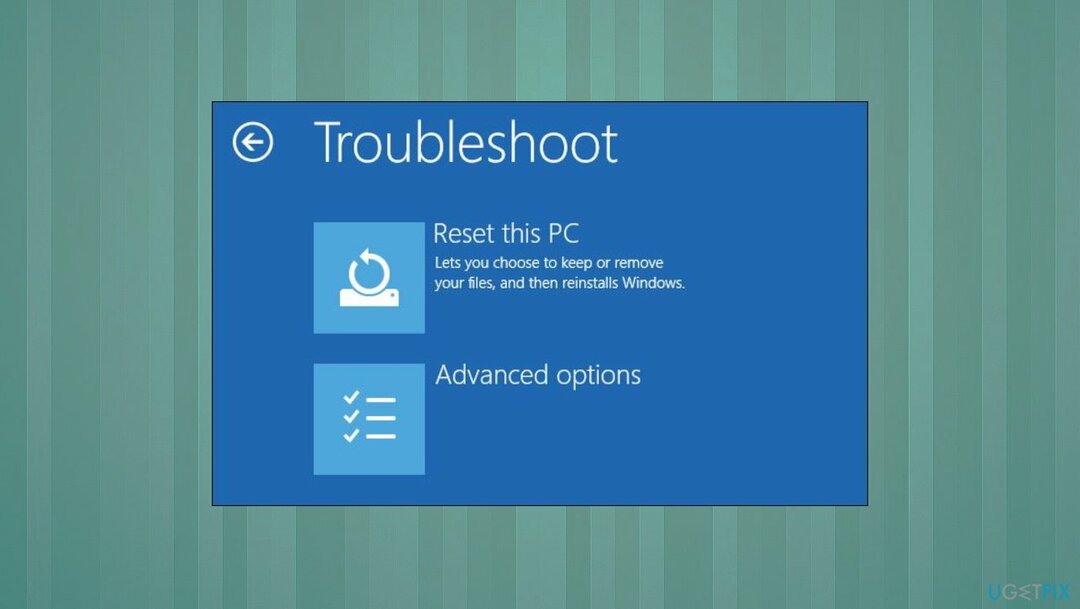
- Velg deretter Feilsøking og følg med Oppstartsinnstillinger.
- Truffet Omstart.
- Hvis du trykker på F4, kan du støte på Sikkerhetsmodus.
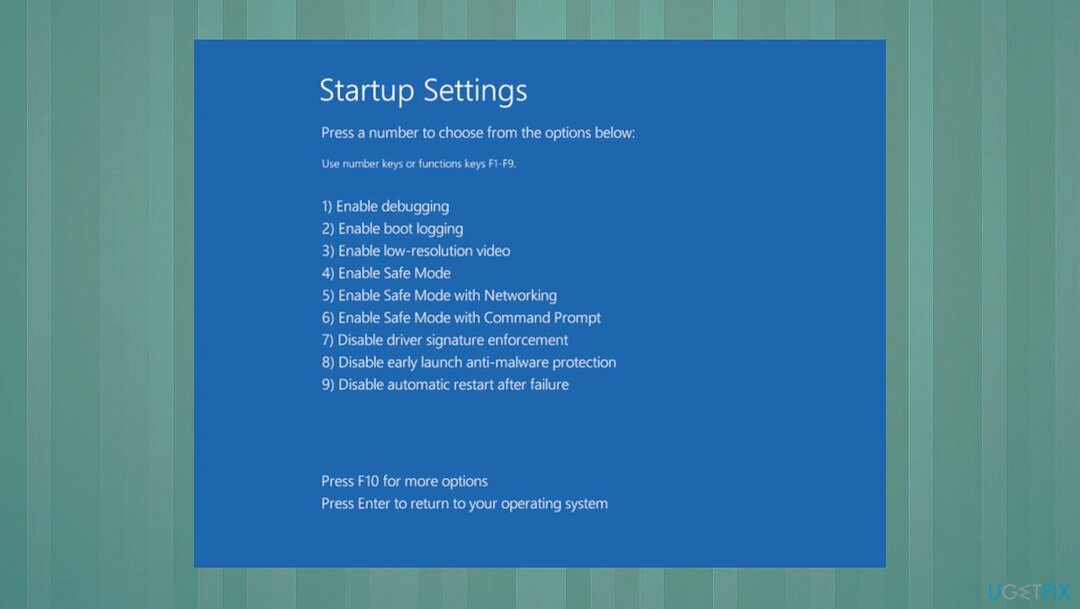
- Du kan til og med bruke Sikkermodus med nettverk ved å trykke F5.
- Gi maskinen en rask diagnose.
2. Kjør DISM- og SFC-kommandoer
For å reparere skadet system, må du kjøpe den lisensierte versjonen av Reimage Reimage.
- Skriv inn cmd inn i Windows-søk.
- Høyreklikk Ledeteksten resultat og velg Kjør som administrator.
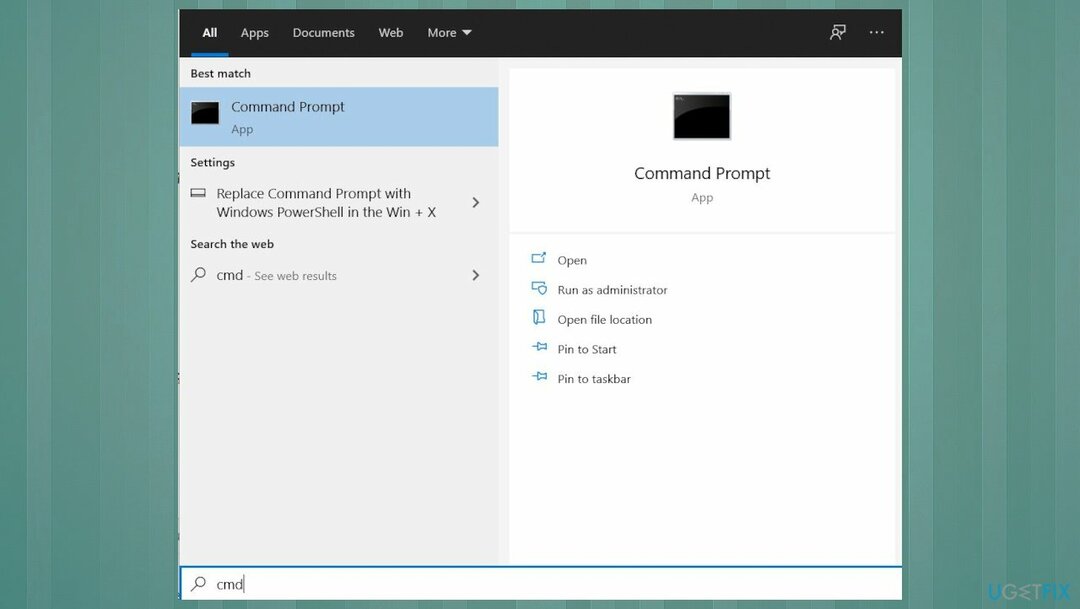
- Når Brukerkonto-kontroll vinduet vises, klikk Ja
- I det nye vinduet skriver du inn følgende kommando og trykker Tast inn:
sfc /scannow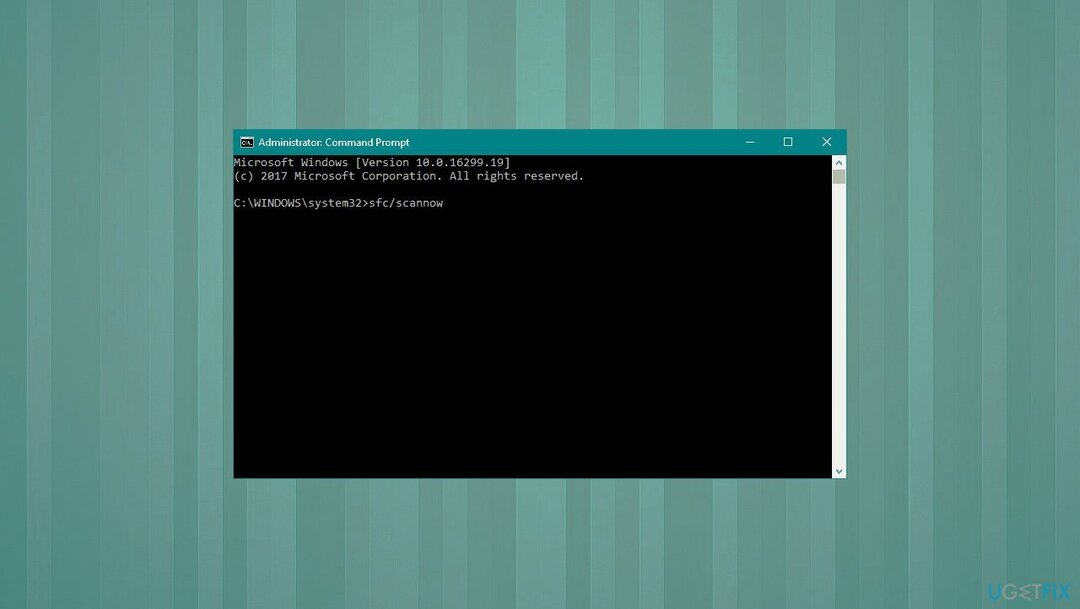
- Etter at skanningen er fullført, kopierer du følgende kommando og trykker Enter:
Dism /online /cleanup-image /restorehealth.
3. Bruk systemgjenoppretting
For å reparere skadet system, må du kjøpe den lisensierte versjonen av Reimage Reimage.
- Skriv inn Opprett et gjenopprettingspunkt i Windows søk og trykk Tast inn.
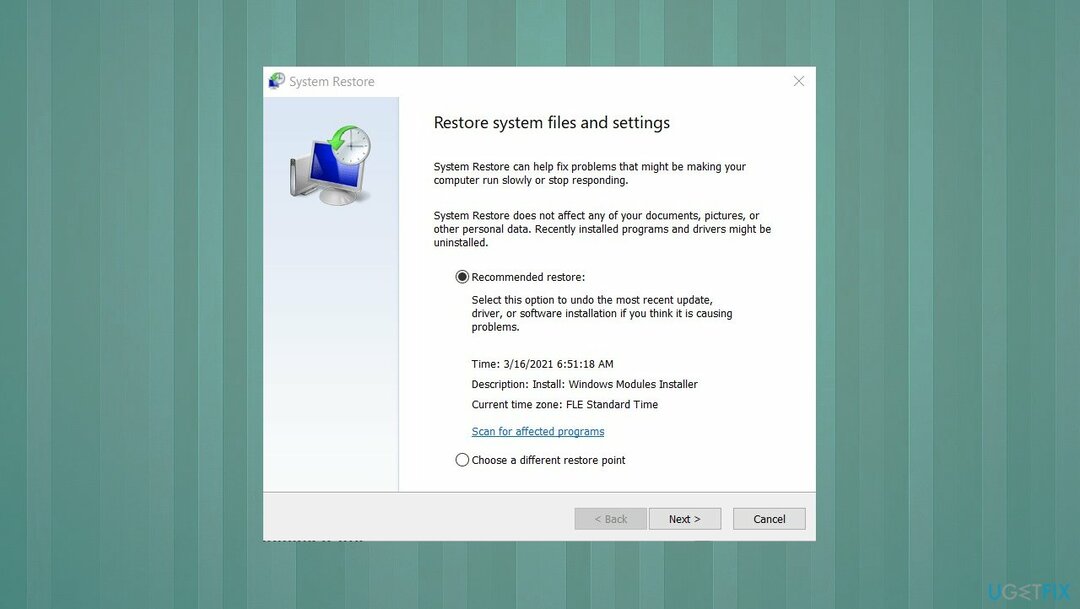
- Gå til Systembeskyttelse tabulator og velg Systemgjenoppretting.
- Klikk Neste.
- Truffet Vis flere gjenopprettingspunkter.
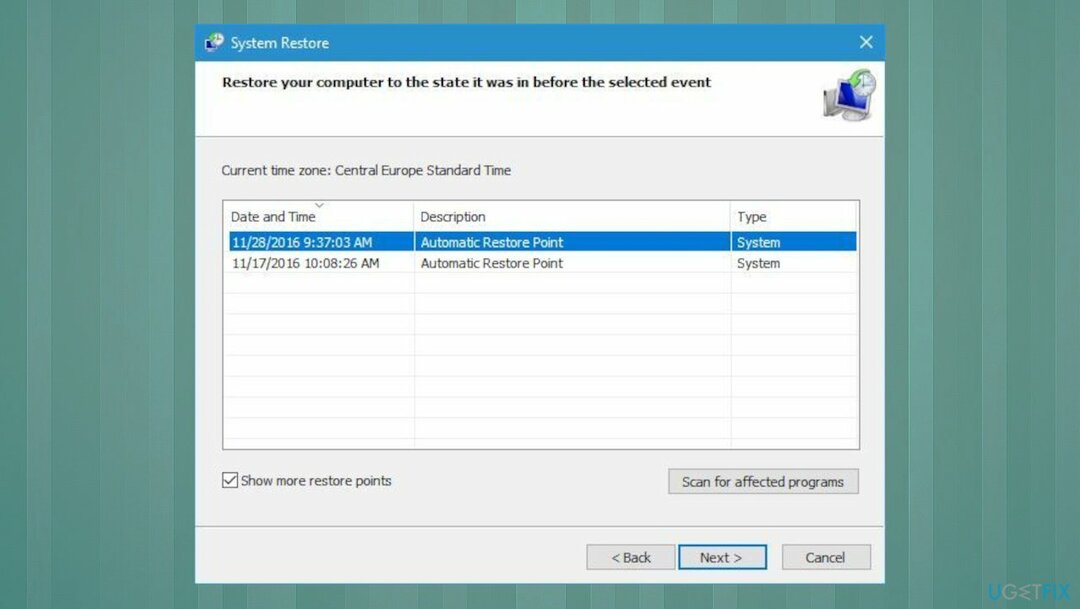
- Velg tid før problemet oppsto og klikk Neste.
- Følg trinnene og start PC-en på nytt.
4. Tilbakestill PC-en
For å reparere skadet system, må du kjøpe den lisensierte versjonen av Reimage Reimage.
- Høyreklikk på Start for å se alternativer for verktøy og klikk Innstillinger.
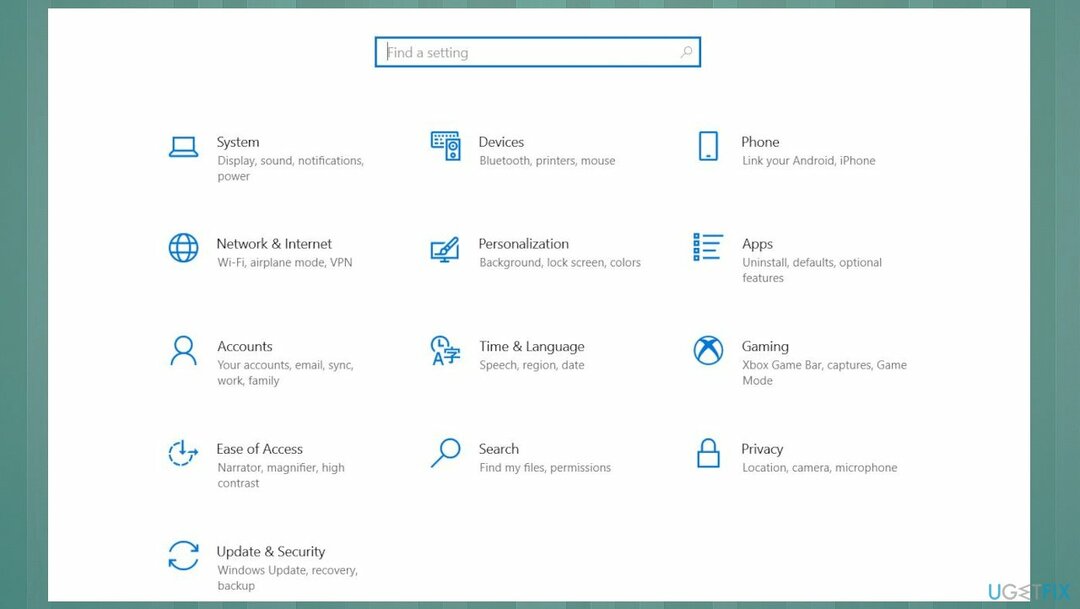
- Gå til Oppdateringer og sikkerhet seksjon.
- Å velge Gjenoppretting til venstre.
- Under Tilbakestill denne PC-en, Klikk på Kom i gang knapp.
- Plukke Behold filene mine og Sky nedlasting fra alternativene.
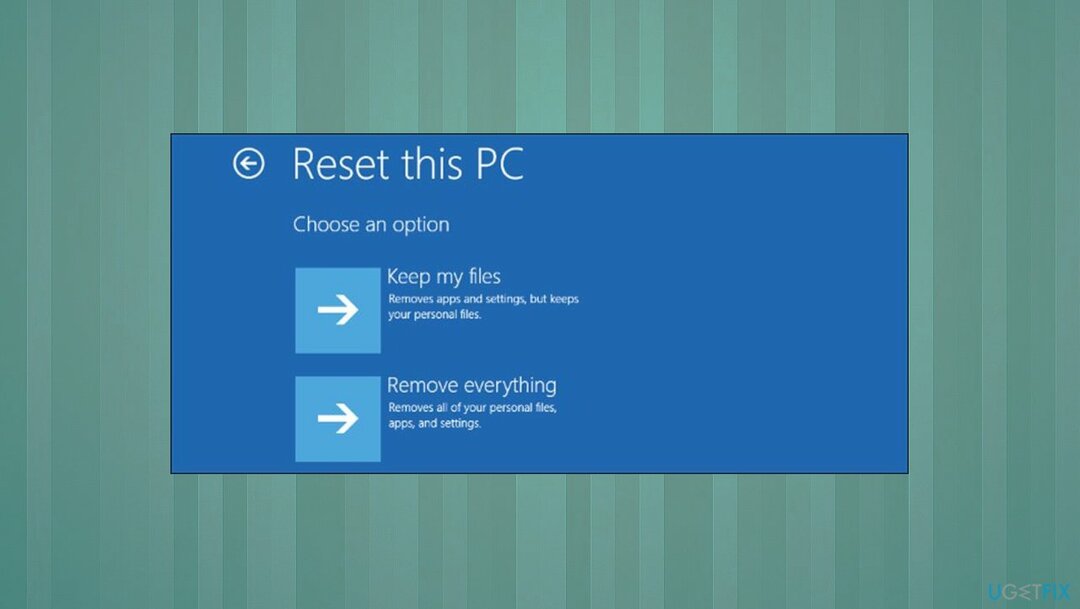
- Vent på installasjonen.
Reparer feilene dine automatisk
ugetfix.com-teamet prøver å gjøre sitt beste for å hjelpe brukere med å finne de beste løsningene for å eliminere feilene deres. Hvis du ikke ønsker å slite med manuelle reparasjonsteknikker, vennligst bruk den automatiske programvaren. Alle anbefalte produkter er testet og godkjent av våre fagfolk. Verktøy som du kan bruke for å fikse feilen, er oppført nedenfor:
By på
gjør det nå!
Last ned FixLykke
Garanti
gjør det nå!
Last ned FixLykke
Garanti
Hvis du ikke klarte å fikse feilen ved å bruke Reimage, kontakt supportteamet vårt for å få hjelp. Vennligst gi oss beskjed om alle detaljer du mener vi bør vite om problemet ditt.
Denne patenterte reparasjonsprosessen bruker en database med 25 millioner komponenter som kan erstatte enhver skadet eller manglende fil på brukerens datamaskin.
For å reparere skadet system, må du kjøpe den lisensierte versjonen av Reimage verktøy for fjerning av skadelig programvare.

Få tilgang til geobegrenset videoinnhold med en VPN
Privat internettilgang er en VPN som kan hindre Internett-leverandøren din Myndighetene, og tredjeparter fra å spore din online og lar deg være helt anonym. Programvaren gir dedikerte servere for torrenting og streaming, som sikrer optimal ytelse og ikke bremser deg. Du kan også omgå geo-restriksjoner og se tjenester som Netflix, BBC, Disney+ og andre populære strømmetjenester uten begrensninger, uavhengig av hvor du er.
Ikke betal løsepengevareforfattere – bruk alternative datagjenopprettingsalternativer
Malware-angrep, spesielt løsepengevare, er den desidert største faren for bildene, videoene, jobb- eller skolefilene dine. Siden nettkriminelle bruker en robust krypteringsalgoritme for å låse data, kan den ikke lenger brukes før løsepenger i bitcoin er betalt. I stedet for å betale hackere, bør du først prøve å bruke alternativ gjenoppretting metoder som kan hjelpe deg med å gjenopprette minst en del av de tapte dataene. Ellers kan du også miste pengene dine, sammen med filene. Et av de beste verktøyene som kan gjenopprette i det minste noen av de krypterte filene – Data Recovery Pro.